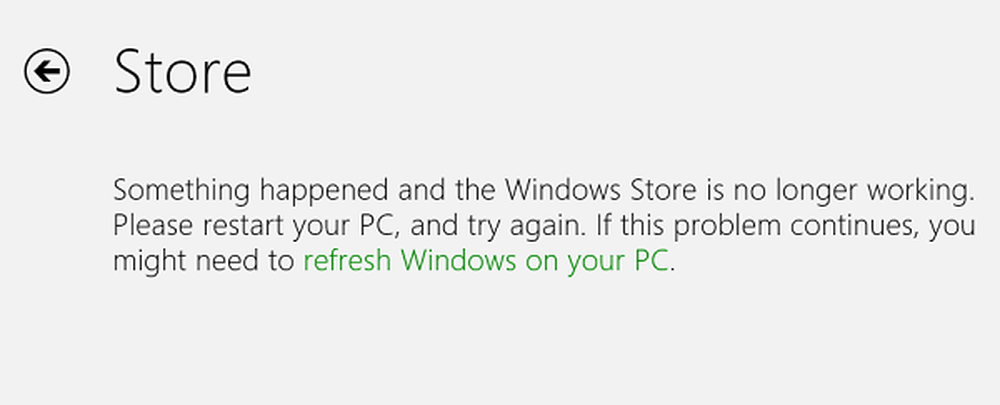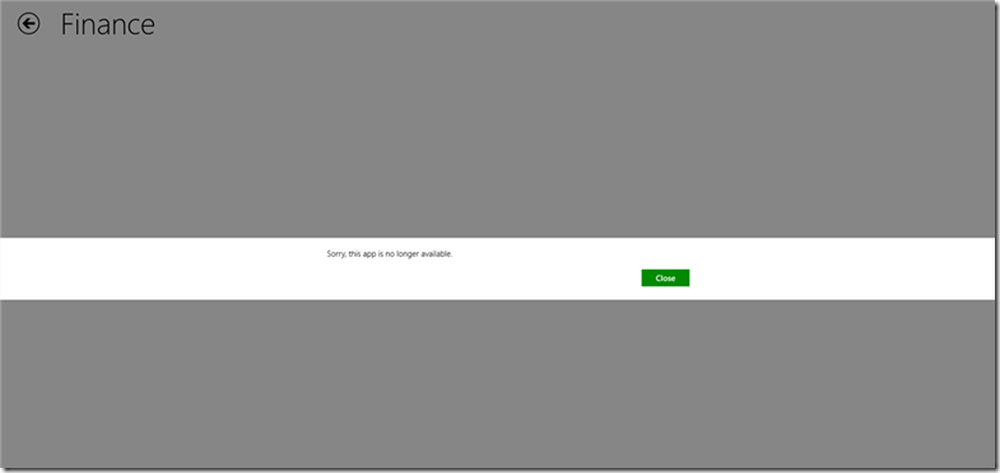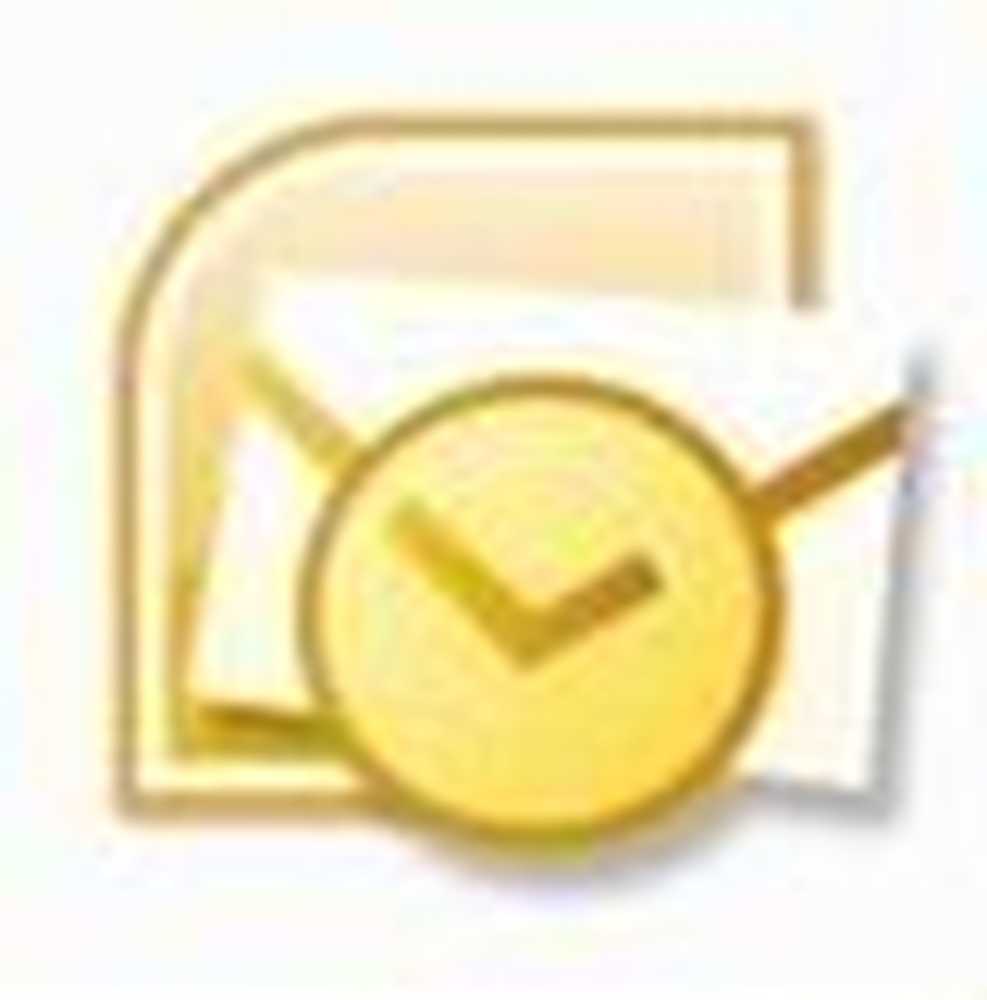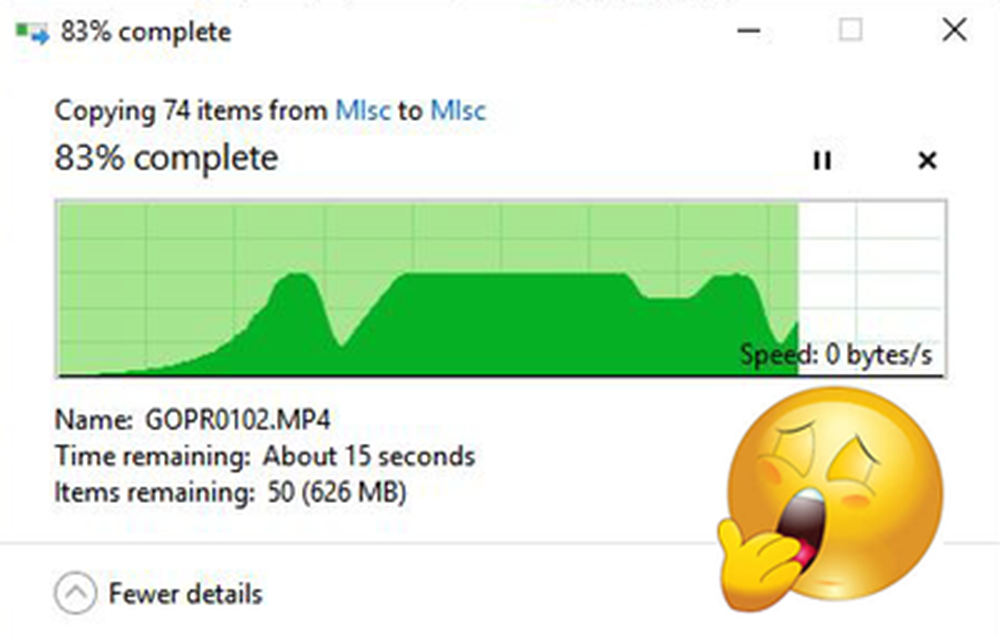Fix Laste Last ned nedlastingsmappe i Windows 10
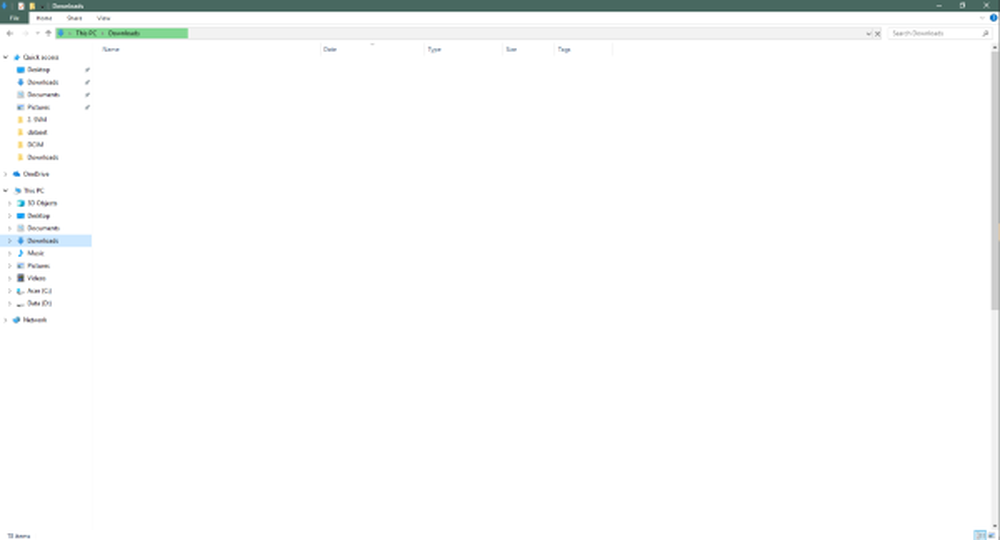
Ser du dette problemet hvor nedlastinger eller en annen biblioteksmappe åpnes sakte i forhold til andre mapper? Dette er et vanlig problem og står overfor brukere selv om de bruker den nyeste maskinvaren som SSD-er. Hvis Nedlastingsmappen tar lang tid å åpne i Windows 10, da tilbyr dette innlegget en målrettet løsning for å fikse nedlastingslastemappen og gjør den raskere.
Treg lasting nedlastingsmappe i Windows
Ved langsomt lasting betyr det at når du prøver å åpne mappen, tar det noen sekunder å vise innholdet. Dette er normalt ledsaget av en grønn lastingsadresselinje som sier Jobber med det - som er veldig irriterende. Dette kan virke rart for deg som alle andre mapper åpner like bra. Dette problemet kan oppstå på normale harddisker og SSD'er begge.
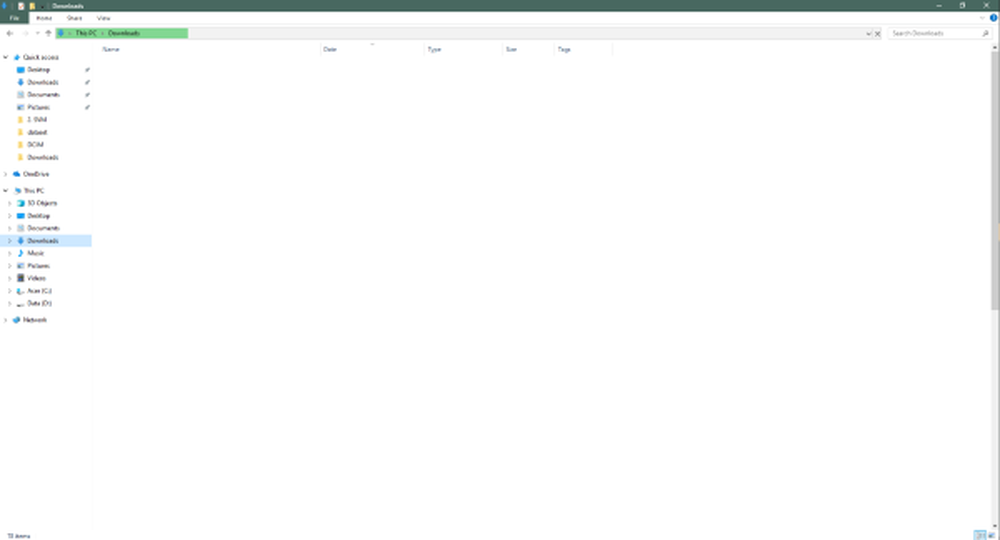
Hovedårsaken til dette problemet er at mappen kan ha blitt optimalisert for visning av bilder eller andre medieformater. Så det tar litt tid å laste alle filene og deres miniatyrer. Men når det gjelder nedlastingsmappen, inneholder den vanligvis alle typer filer, for eksempel dokumenter, zip-filer, lyd- / videofiler osv. Det er derfor ikke nødvendig å optimalisere denne mappen for mediefiler. Å gjøre det, vil bare gjøre Windows Filutforsker sakte i å laste inn innhold og miniatyrbilder som ikke eksisterer for de fleste filer.
Nedlastingsmappen tar lang tid å åpne
Løsningen på dette problemet er som følger:
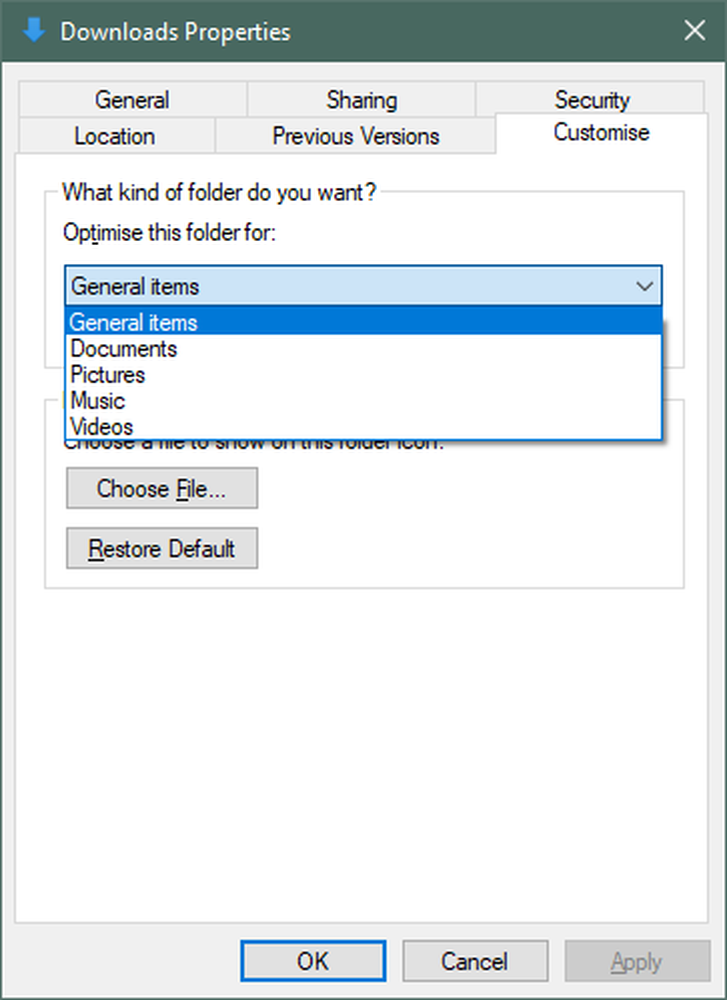
- Høyreklikk mappen du står overfor for dette problemet. I dette tilfellet nedlastingsmappen.
- Klikk nå på Eiendommer.
- Gå til Tilpass tab.
- Klikk på rullegardinmenyen som sier Optimaliser denne mappen for. Og velg Generelle gjenstander fra rullegardinmenyen. Den må ha blitt satt til Bilder eller Video som standard.
- Du kan også velge Bruk også denne malen til alle undermapper hvis mappen inneholder noen undermapper.
- Bruk innstillingene og start Windows Explorer igjen.
På denne måten kan du gjøre mappeinnholdet raskere. Nå åpner nedlastingsmappen ikke mye tid, og du vil umiddelbart se effektene.
Husk at disse trinnene gjelder for alle typer mapper på Windows. Du kan optimalisere hvilken som helst mappe for hvilken type innhold den har.
Hvis mappen fortsatt tar deg tid til å vise innhold, har sannsynligvis ditt system et annet problem. Du vil kanskje sjekke ut vår guide på diskfeilkontroll og fikse 100% diskbruk.